win10鼠标右键卡顿解决技巧
时间:2025-06-02 12:19:17 499浏览 收藏
在Windows 10系统中,鼠标右键卡死问题常见于桌面点击后进入无响应状态,通常由第三方软件不兼容或系统补丁冲突引起。本文详细介绍了三种解决方法:第一种通过注册表编辑删除多余的上下文菜单项;第二种通过删除特定系统文件和卸载更新来解决;第三种则通过卸载FOXIT软件来修复问题。通过这些步骤,用户可以有效解决Win10系统中鼠标右键卡死的问题。
Windows 10系统电脑开机后,如果在桌面上点击鼠标右键,电脑桌面会突然进入无响应状态,且无法点击任何程序,这通常是由于第三方软件与系统不兼容或系统内安装的补丁存在冲突引起的。接下来,我们将详细介绍如何解决Windows 10系统中单击鼠标右键后桌面卡死的问题。
解决Windows 10系统鼠标右键卡死的具体步骤:
方法一:
按下Win+R组合键打开运行窗口,输入"refedit",然后回车确认;
接着依次展开:HEKY_CLASSES_ROOT\directory\background\shellex\contextmenuhandlers路径,然后打开contextmenuhandlers项,仅保留“new”、“WorkFolders”两项,其余的全部删除;
完成上述设置后,退出并重启系统即可解决问题。
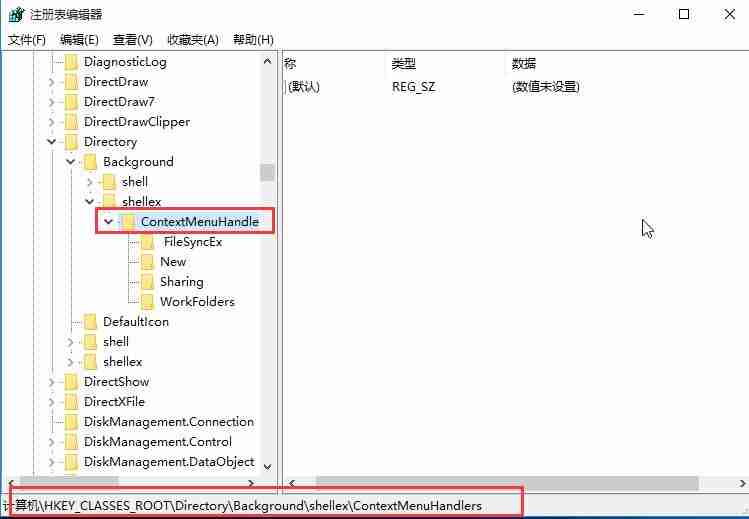
方法二:
如果无法正常显示桌面图标,可以先重启电脑,开机时避免点击右键,直接打开“此电脑”;
在“此电脑”界面依次打开C:\windows\system32\文件夹;
在system32文件夹中寻找名为verxxxx.exe的文件(这是一个白色的程序),将其删除;
使用Win+X快捷键打开超级菜单,点击“程序和功能”选项;
在左上角的控制面板主页中,点击“查看已安装的更新”;
找到编号为908531的更新,右键选择“卸载”。
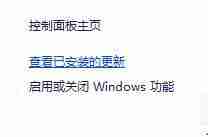
方法三:
在开始菜单上点击右键,选择“程序和功能”;
在程序和功能界面找到名为FOXIT的项目,右键选择“卸载”。
通过以上三种方法,相信您可以有效解决Windows 10系统中因右键操作导致桌面卡死的问题。
理论要掌握,实操不能落!以上关于《win10鼠标右键卡顿解决技巧》的详细介绍,大家都掌握了吧!如果想要继续提升自己的能力,那么就来关注golang学习网公众号吧!
-
501 收藏
-
501 收藏
-
501 收藏
-
501 收藏
-
501 收藏
-
144 收藏
-
375 收藏
-
432 收藏
-
421 收藏
-
156 收藏
-
287 收藏
-
186 收藏
-
365 收藏
-
447 收藏
-
113 收藏
-
428 收藏
-
211 收藏
-

- 前端进阶之JavaScript设计模式
- 设计模式是开发人员在软件开发过程中面临一般问题时的解决方案,代表了最佳的实践。本课程的主打内容包括JS常见设计模式以及具体应用场景,打造一站式知识长龙服务,适合有JS基础的同学学习。
- 立即学习 543次学习
-

- GO语言核心编程课程
- 本课程采用真实案例,全面具体可落地,从理论到实践,一步一步将GO核心编程技术、编程思想、底层实现融会贯通,使学习者贴近时代脉搏,做IT互联网时代的弄潮儿。
- 立即学习 516次学习
-

- 简单聊聊mysql8与网络通信
- 如有问题加微信:Le-studyg;在课程中,我们将首先介绍MySQL8的新特性,包括性能优化、安全增强、新数据类型等,帮助学生快速熟悉MySQL8的最新功能。接着,我们将深入解析MySQL的网络通信机制,包括协议、连接管理、数据传输等,让
- 立即学习 500次学习
-

- JavaScript正则表达式基础与实战
- 在任何一门编程语言中,正则表达式,都是一项重要的知识,它提供了高效的字符串匹配与捕获机制,可以极大的简化程序设计。
- 立即学习 487次学习
-

- 从零制作响应式网站—Grid布局
- 本系列教程将展示从零制作一个假想的网络科技公司官网,分为导航,轮播,关于我们,成功案例,服务流程,团队介绍,数据部分,公司动态,底部信息等内容区块。网站整体采用CSSGrid布局,支持响应式,有流畅过渡和展现动画。
- 立即学习 485次学习
